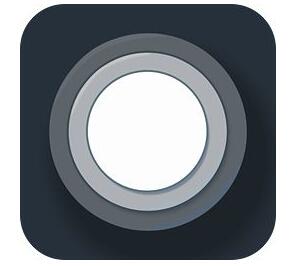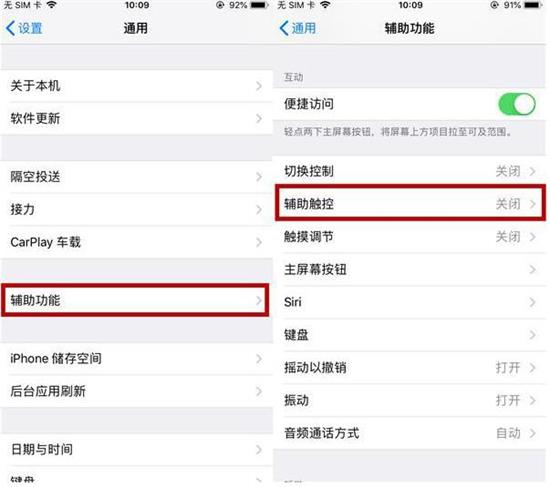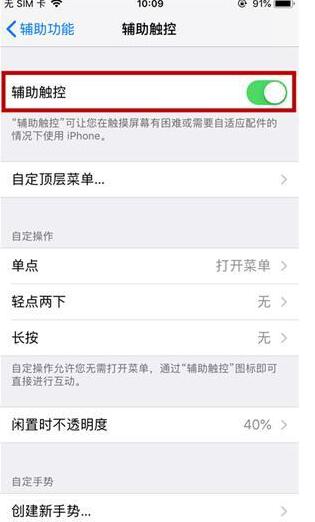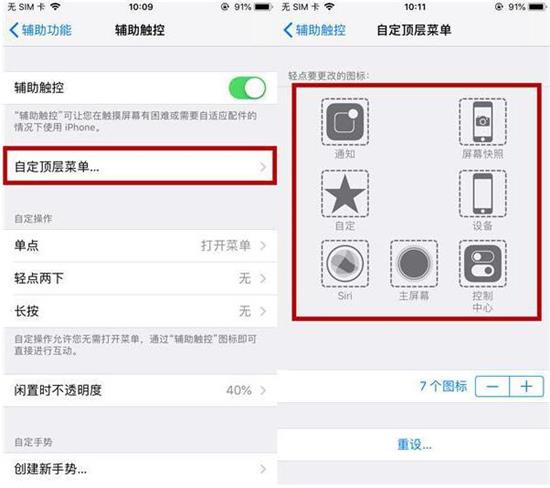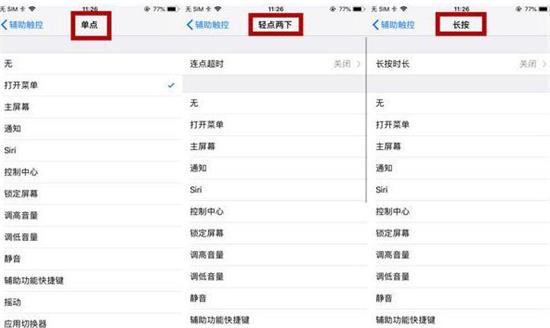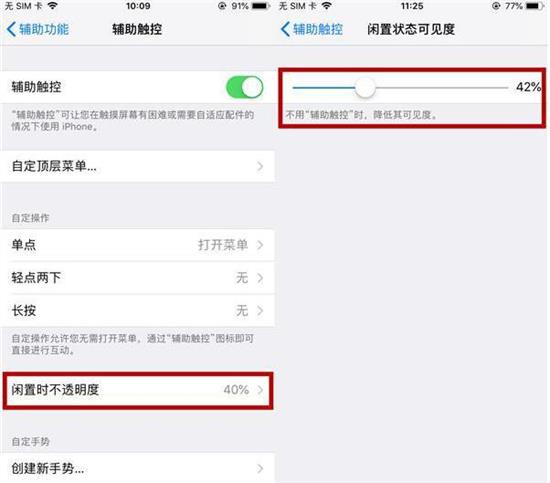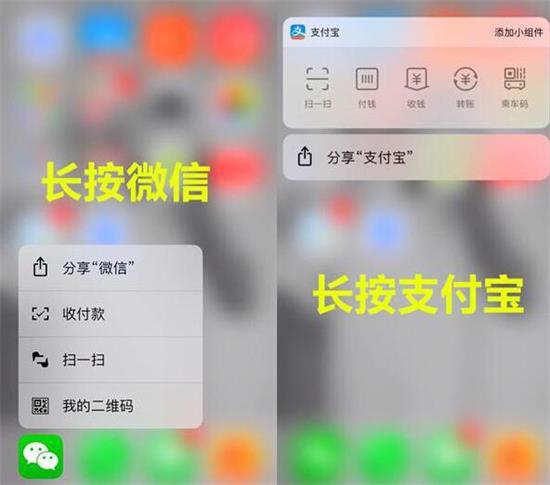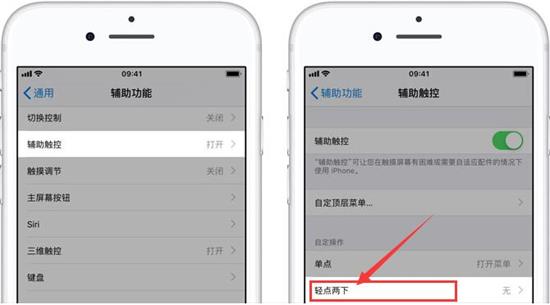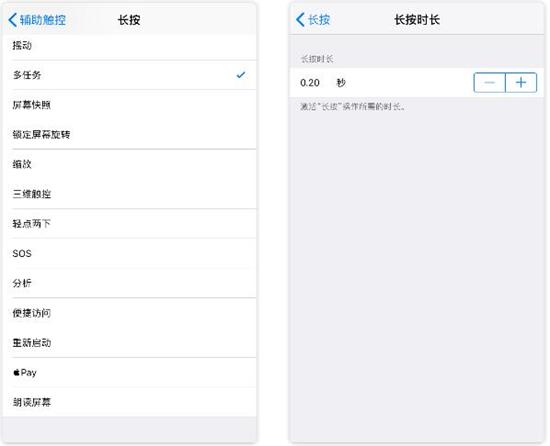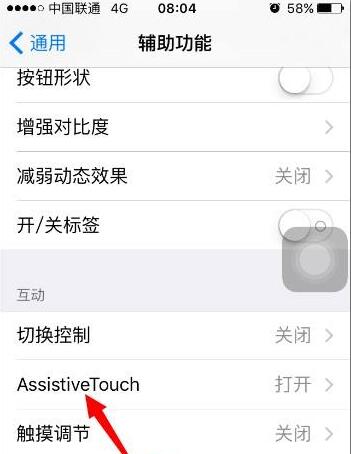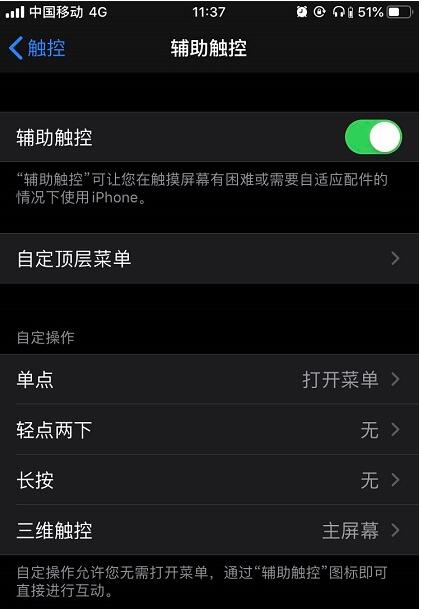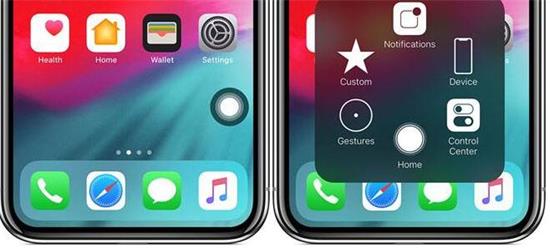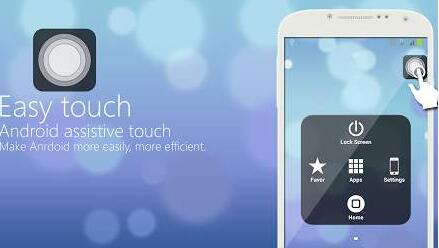| iPhone輔助觸控小白點(diǎn)/小圓點(diǎn)不只是Home鍵功能 iPhone11小白點(diǎn)完全使用圖文教程 | 您所在的位置:網(wǎng)站首頁 › 屬蛇與狗相配婚姻如何 › iPhone輔助觸控小白點(diǎn)/小圓點(diǎn)不只是Home鍵功能 iPhone11小白點(diǎn)完全使用圖文教程 |
iPhone輔助觸控小白點(diǎn)/小圓點(diǎn)不只是Home鍵功能 iPhone11小白點(diǎn)完全使用圖文教程
|
iPhone小白點(diǎn)/小圓點(diǎn)是什么?在哪里開啟小白點(diǎn)?小白點(diǎn)如何使用?iPhone靠觸屏和按鍵來完成大部分的用戶交互,小白點(diǎn)是輔助觸控的功能,能減少Home鍵實(shí)體鍵使用的磨損,它的作用遠(yuǎn)遠(yuǎn)超過Home鍵,能控制手機(jī)、手勢等。本來是給殘疾人使用的小白點(diǎn),作用越來越大,你可以把某些動(dòng)作添加到小白點(diǎn),比如iPhone11的一鍵重啟。下面來看看iPhone11如何使用小白點(diǎn)。
現(xiàn)在iPhone手機(jī)的屏幕越出越大,有時(shí)候我們用手機(jī)的時(shí)候可能很難實(shí)現(xiàn)單手作,那么,想要實(shí)現(xiàn)單手作,你需要用到iPhone的一個(gè)隱藏功能——【輔助觸控】,它是出現(xiàn)在手機(jī)屏幕上的小白點(diǎn),可以協(xié)助你在iPhone手機(jī)上的其他作,同時(shí)還可以減少對(duì)【home】鍵的使用,更好地保護(hù)手機(jī)哦! iPhone小白點(diǎn)如何設(shè)置步驟1:點(diǎn)擊【設(shè)置】-【通用】-【輔助功能】-【輔助觸控】
步驟2:打開【輔助觸控】,于是你的屏幕就會(huì)有一個(gè)小白點(diǎn)出現(xiàn)了。
步驟3:點(diǎn)擊【自定頂層菜單】,可以自由設(shè)置小白點(diǎn)的菜單欄,可以設(shè)置【屏幕快照】【通知】等等,這樣截圖的時(shí)候就只要按一下這個(gè)小白點(diǎn)的對(duì)應(yīng)圖標(biāo),就可以截圖了!
步驟4:選擇【自定作】,可以分別設(shè)置【單點(diǎn)】【輕點(diǎn)兩下】【長按】的對(duì)應(yīng)自定義作。
步驟5:小白點(diǎn)如何隱身?還可以設(shè)置小白點(diǎn)的可見度,點(diǎn)擊【閑置時(shí)不透明度】進(jìn)行調(diào)節(jié)即可。
除了小白點(diǎn),iPhone還有一個(gè)神奇的功能——【3D touch】,是一個(gè)屏幕作方式,可以使用普通單擊和長按屏幕便捷作等等,給你與眾不同的使用體驗(yàn)。
步驟:點(diǎn)擊【設(shè)置】-【輔助功能】-【三維觸控】-勾選【打開】就ok了! 這樣,當(dāng)你想快速調(diào)出支付頁面的時(shí)候,長按應(yīng)用程序圖標(biāo),就可以彈出來了!
按下輔助觸控按鈕時(shí)感覺延遲,是因?yàn)殚_啟了輔助觸控的「輕點(diǎn)兩下」功能,當(dāng)輕點(diǎn)一次輔助觸控按鈕之后,系統(tǒng)會(huì)稍作延遲驗(yàn)證是否會(huì)點(diǎn)擊第二次。只需前往「設(shè)置」-「輔助功能」-「輔助觸控」,選擇「輕點(diǎn)兩下」,并設(shè)置為「無」,就可以解決小白點(diǎn)延遲問題。 小白點(diǎn)如何快速進(jìn)入多任務(wù)
在 3D Touch 里有一項(xiàng)很好用的功能就是切換任務(wù),按壓屏幕的邊緣可以直接進(jìn)入多任務(wù)模式。但是對(duì)于沒有 3D Touch 的用戶是不是就無法享受這樣的作呢?當(dāng)然不是,我們可以通過小白點(diǎn)來模擬這個(gè)作。 我們需要做的只是利用了小白點(diǎn)的設(shè)置選項(xiàng)而已,打開「設(shè)置 - 通用 - 輔助功能 - 輔助觸控 - 長按」里勾選多任務(wù)即可。現(xiàn)在把你的手指放在小白點(diǎn)上,等待一秒就會(huì)進(jìn)入多任務(wù)模式。你也可以用點(diǎn)力氣按下去,假裝自己有 3D Touch 一樣。這里提一點(diǎn),在長按中你可以自由設(shè)定長按激活的時(shí)長,時(shí)間越短給你的感覺就會(huì)越靈敏。 小白點(diǎn)到底是什么?小白點(diǎn)很重要嗎?
既然小圓點(diǎn)最開始時(shí)設(shè)計(jì)給身體有缺憾的人使用,為什么身邊那么多人都在用小圓點(diǎn)?它的真實(shí)名字叫AssistiveTouch,稱小白點(diǎn)或小圓點(diǎn),從名字上就能看出它是一個(gè)輔助性質(zhì)的觸摸按鈕。 小圓點(diǎn)是iOS上的一個(gè)小工具,并不是隨iPhone出生一起誕生的,直到iOS 5我們才能看到它的身影,當(dāng)時(shí)的小圓點(diǎn)只能放在幾個(gè)固定的位置上。不過到了iOS 6時(shí)代,它終于可以被隨意移動(dòng),放在屏幕的任意邊框位置。 保護(hù)Home鍵 :早期iPhone的Home鍵經(jīng)常損壞,而且Home鍵又貴又脆(現(xiàn)在要換一個(gè)Home鍵還是很貴好嗎!),給了用戶不少的心理壓力。為了避免Home鍵“損傷”,所以多人都會(huì)選擇用小圓點(diǎn)來代替Home鍵使用; 提升觸感 :在實(shí)體鍵和屏幕間切換會(huì)破壞觸摸體驗(yàn),用小圓點(diǎn)則有利于維持屏幕觸感。不知道大家有沒有這樣的感受:在使用手機(jī)時(shí)一直用著觸摸屏,突然要按實(shí)體鍵會(huì)感覺“發(fā)力好像不太對(duì)……”; Home鍵難按 :相較于用小圓點(diǎn),Home鍵設(shè)置在手機(jī)的“下巴”位置,拇指的移動(dòng)幅度比較大,對(duì)于用大屏機(jī)而手比較小的妹子來說,Home鍵就是一種可望不可即的存在。 為什么有人開始不用小圓點(diǎn)? Assistive Touch用戶可以利用它來回到桌面、切換多任務(wù)、鎖定屏幕等,在過去很長一段時(shí)間里iPhone用戶主要會(huì)用它來替代Home鍵,以此來達(dá)到保護(hù)Home鍵的目的,但由于iPhone7與iPhone7 Plus采用不可按壓Home鍵設(shè)計(jì),采用壓感感應(yīng)式,Home鍵不容易損壞,因此這個(gè)小圓點(diǎn)的功能就顯得愈發(fā)不太重要。 小白點(diǎn)在哪開啟
普通青年的方法:前往“設(shè)置”-“通用”-“輔助功能”-“AssistiveTouch”,然后打開AssistiveTouch。 文藝青年的方法:優(yōu)雅地舉起手機(jī),長按Home鍵喚出Siri,含情脈脈地對(duì)它說“打開AssistiveTouch”。 小白點(diǎn)有哪些功能
1、代替Home鍵 這是一個(gè)大家都十分常用的功能。點(diǎn)擊小圓點(diǎn),單擊“主屏幕”回到主屏幕,雙擊“主屏幕”查看后臺(tái)運(yùn)行任務(wù),設(shè)置好輔助功能快捷鍵后,三擊“主屏幕”可以撤掉小圓點(diǎn)。不過這還不夠好用,后面還有更實(shí)用的小技巧。 2、控制手機(jī):截圖、關(guān)機(jī)、鎖屏、旋轉(zhuǎn)屏幕、調(diào)整音量、搖動(dòng) 點(diǎn)擊小圓點(diǎn),按“設(shè)備”就能看到鎖屏、旋轉(zhuǎn)屏幕、調(diào)整音量的設(shè)置,輕點(diǎn)“更多”則會(huì)看到“搖動(dòng)”這個(gè)控制功能。 其實(shí)“搖動(dòng)”是一個(gè)挺雞肋的功能,它的作用就是“假裝你真的搖動(dòng)了iPhone”,方便隨機(jī)切歌。萬一手受傷了打石膏動(dòng)不了還是挺好用的…… 除此之外,“鎖定屏幕”的功能和電源鍵其實(shí)是一樣的。點(diǎn)擊小圓點(diǎn),選擇“設(shè)備”,找到“鎖定屏幕”然后長按可以喚出“滑動(dòng)來關(guān)機(jī)”。 這里重點(diǎn)說一下手機(jī)截圖里的小圓點(diǎn)之謎。在開啟小圓點(diǎn)后,也許大家都非常納悶為什么有時(shí)能截到小圓點(diǎn),有時(shí)不能呢?其實(shí)這是有竅門的: 如果不想要小圓點(diǎn) :在按Home鍵和電源鍵進(jìn)行截圖時(shí)必須有時(shí)間差。先按住(注意是按住)Home鍵再按電源鍵截圖(注意時(shí)間差,不然會(huì)喚出Siri),或者先按住(注意是按住)電源鍵再按Home鍵截圖(實(shí)測這個(gè)成功率最高);直接用小圓點(diǎn)里面的“屏幕快照”選項(xiàng),這樣截出來的圖也不會(huì)有小圓點(diǎn)。 如果想要小圓點(diǎn) :那就兩個(gè)鍵同時(shí)按……前提是手速要快。為了保證同時(shí)摁到兩個(gè)鍵,強(qiáng)烈建議把手機(jī)殼摘掉; 如果想“把我的小圓點(diǎn)里自定義按鈕截圖發(fā)給別人”:你可以手指一直按在輔助使用的某個(gè)功能上,同時(shí)先按鎖屏大約0.5秒后按Home鍵(注意順序和手速),就可以截到了。 3、調(diào)出任務(wù)欄:召喚通知中心、控制中心、Siri
如果你習(xí)慣使用小圓點(diǎn)的話,連下滑調(diào)出通知中心,上滑調(diào)出控制中心,長按Home鍵召喚Siri也可以在小圓點(diǎn)里點(diǎn)擊完成。 4、手勢功能 iPhone中有很多大家都熟悉的手勢,比如對(duì)角線拉動(dòng)可以縮放圖片/網(wǎng)頁。這個(gè)手勢需要兩個(gè)手指進(jìn)行,不過利用AssistiveTouch的手勢設(shè)置就能實(shí)現(xiàn)“一指控”——用一根手勢實(shí)現(xiàn)多個(gè)手指輕掃或拖動(dòng)的效果。 iPhone手機(jī)有“縮放”和“輕點(diǎn)兩下”兩個(gè)默認(rèn)手勢。在AssistiveTouch中的“自定”點(diǎn)擊它們,屏幕上會(huì)出現(xiàn)虛擬按鍵,只要單手拉動(dòng)或單次點(diǎn)擊就能實(shí)現(xiàn)“縮放”或“輕點(diǎn)兩下”的效果。 小白點(diǎn)如何使用
1、小白點(diǎn)如何自定義頂層菜單 或許大家已經(jīng)發(fā)現(xiàn)了,小圓點(diǎn)的部分功能對(duì)我們來說是挺雞肋的,像屏幕截圖這樣很有用的功能又隱藏得太深,用起來不太方便。但小編想說,可以自定義小圓點(diǎn)的頂層菜單讓它變得更好用。 緊接著上文的作,在“自定義頂層菜單”中添加你最常用的功能,把甚少點(diǎn)擊的圖標(biāo)去掉,令小圓點(diǎn)的選項(xiàng)更符合你的使用習(xí)慣。頂層菜單最多允許8個(gè)圖標(biāo),最少也得剩1個(gè)。這里小編給大家提供一個(gè)增添刪減圖標(biāo)的參考方案: 把通知中心、控制中心去掉,它們可以通過上滑和下滑屏幕喚出; 把“設(shè)備”去掉,要點(diǎn)進(jìn)子層級(jí)太麻煩,直接用頂層菜單就好; 增加“多任務(wù)”“屏幕快照”兩個(gè)常用功能,非iPhone 6s和iPhone 6s Plus的用戶建議增添“靜音”。 2、把小圓點(diǎn)等同于“主屏幕”功能鍵 如果你嫌上面的設(shè)置不夠簡單,只想把小圓點(diǎn)當(dāng)Home鍵使用,可以把頂層菜單的圖標(biāo)刪剩“主屏幕”一個(gè)。 這樣設(shè)置后,你可以實(shí)現(xiàn):單擊小圓點(diǎn)快速回到主屏幕、雙擊小圓點(diǎn)查看后臺(tái)任務(wù)、長按小圓點(diǎn)喚出Siri、用小圓點(diǎn)配合電源鍵截圖
3、小白點(diǎn)如何創(chuàng)建屬于自己的手勢 除了上文提到的兩個(gè)系統(tǒng)默認(rèn)手勢,你還可以創(chuàng)建屬于自己的手勢,讓手機(jī)作變得更簡單舒服。 如果要新建手勢,你需要按照上文提到的路徑,打開AssistiveTouch菜單,點(diǎn)擊“創(chuàng)建新手勢”,按照引導(dǎo)作。或點(diǎn)擊小圓點(diǎn),在“自定”菜單下選擇一個(gè)空的手勢占位符。這里我提供兩個(gè)實(shí)用的手勢供大家參考: 三指上滑快速關(guān)閉后臺(tái)應(yīng)用 在多任務(wù)管理頁面一個(gè)一個(gè)應(yīng)用上滑關(guān)閉實(shí)在太麻煩了,那三只手指一起來吧!錄入三指上滑手勢,打開多任務(wù)管理頁面,在小圓點(diǎn)輕點(diǎn)對(duì)應(yīng)的手勢,就能一次過關(guān)閉三個(gè)后臺(tái)應(yīng)用了! 用點(diǎn)擊代替下滑閱讀 同樣地,錄入一個(gè)從上至下的下滑手勢,只要單擊虛擬按鈕就能下滑頁面,用來看書/刷朋友圈還挺方便的…… 4、小白點(diǎn)如何設(shè)置連按三下召喚/撤去小圓點(diǎn) 雖然小圓點(diǎn)很好用,但有時(shí)它也很礙事:看視頻的時(shí)候擋住了主角帥帥的臉,看小說的時(shí)候會(huì)遮住一部分文字,看著就覺得不爽。 但小編想說,只要掌握這個(gè)小竅門,小圓點(diǎn)也可以呼之則來揮之則去。 打開“設(shè)置”-“通用”-“輔助功能”,拉到最底部,找到“輔助功能快捷鍵”,選中“AssistiveTouch”,這樣連摁三下Home鍵就能快速召喚/撤去小圓點(diǎn)啦。 5、小白點(diǎn)如何用3D Touch給iPhone新增一個(gè)按鍵 用iPhone 6s或iPhone 6s Plus的朋友可以通過3D Touch來使用AssistiveTouch,快速完成一些日常作,相當(dāng)于額外增設(shè)了一個(gè)快捷鍵。 前往“設(shè)置”-“通用”-“輔助功能”-“AssistiveTouch”-“自定頂層菜單”-“3D Touch作”,選擇想在AssistiveTouch上用3D Touch執(zhí)行的作。可選作有很多,包含主屏幕、通知中心、靜音、多任務(wù)這樣的常用功能。 這里我把3D Touch作設(shè)置為“靜音”,這個(gè)常用的功能就能快速地調(diào)用。 6、小白點(diǎn)如何關(guān)閉 依次進(jìn)入iPhone的 設(shè)置 -》 通用、然后繼續(xù)進(jìn)入 輔助功能 -》 Assistive Touchs 設(shè)置。 接下來只要關(guān)閉Assistive Touch功能,就可以關(guān)閉iPhone7的小圓點(diǎn)了,如下圖所示。 Android也有小圓點(diǎn):Easy Touch
雖然說小圓點(diǎn)起源于iPhone,但可不是只有iPhone才能用小圓點(diǎn),Android也有哦!Easy Touch就是Android版的小圓點(diǎn)。 相較于iPhone的小圓點(diǎn),Android的Easy Touch非常靈活。懸浮面板、按鈕都可以自定義,甚至不需要root就可以把懸浮按鈕設(shè)置為返回鍵。除此之外,還兼有非常具Android特色的熱門功能——一鍵清理緩存,加速手機(jī)運(yùn)行速度。 以上就是iPhone小白點(diǎn)的介紹和使用教程。iPhone11系列三個(gè)機(jī)型的手機(jī)全部沒有Home鍵,都要使用手勢,而手勢就是在小白點(diǎn)里創(chuàng)建的。也就是說,小白點(diǎn)完全取代Home鍵。小白點(diǎn)有快捷功能的作用,讓你不用深入到設(shè)置里的某個(gè)選項(xiàng),只要把動(dòng)作添加到小白點(diǎn)里,就能一鍵使用。關(guān)注教程之家,解鎖更多蘋果教程。 |
【本文地址】